
- •Оглавление
- •Введение
- •Установка, переустановка и удаление системы защиты
- •Назначение
- •Подготовка компьютера к установке Secret Net 9x
- •Требования к аппаратному и программному обеспечению
- •Предварительная подготовка
- •Установка системы защиты
- •Переустановка системы защиты
- •Временное отключение системы защиты
- •Удаление системы защиты
- •Общие принципы настройки и управление объектами
- •Общие принципы
- •Архитектура системы и организация управления
- •Порядок и особенности настройки системы
- •Средства управления
- •Консоль системы защиты
- •Средства управления общими параметрами системы
- •Средства управления свойствами пользователя
- •Средства управления доступом к дискам, каталогам и файлам
- •Аппаратные средства поддержки Secret Net 9x
- •Установка устройства
- •Настройка устройства
- •Отключение устройства
- •Управление пользователями и группами
- •Администратор безопасности компьютера
- •Пользователи
- •Предоставление привилегий
- •Ограничение времени работы пользователя
- •Группы пользователей
- •Свойства группы
- •Состав группы
- •Настройка механизмов контроля входа
- •Настройка общих параметров входа
- •Управление паролями
- •Общие параметры пароля
- •Правила определения пароля
- •Настройка индивидуальных параметров входа
- •Настройка параметров аутентификации пользователя
- •Смена пароля пользователя
- •Управление блокировкой пользователя
- •Персональные идентификаторы
- •Управление персональными системными файлами пользователя
- •Запреты работы при изменении конфигурации компьютера
- •Настройка механизмов управления доступом и защиты ресурсов
- •Удаленный контроль
- •Полномочное управление доступом
- •Включение и настройка режима
- •Просмотр информации о правах пользователя
- •Определение категории конфиденциальности дисков и каталогов
- •Правила работы с конфиденциальными документами
- •Отключение режима
- •Настройка хранителя экрана
- •Замкнутая программная среда
- •Настройка регистрации событий
- •Корректировка UEL-списка по умолчанию
- •Включение и настройка режима работы замкнутой среды для пользователя
- •Корректировка UEL-списка
- •Настройка замкнутой среды
- •Включение дополнительных механизмов защиты
- •Ограничение доступа к локальным ресурсам
- •Разграничение доступа пользователей к USB - портам компьютера
- •Ограничение доступа к сетевым ресурсам
- •Ограничение доступа к системным ресурсам
- •Криптографическая защита информации
- •Включение режима и управление шифрованием ресурсов
- •Управление списком зашифрованных ресурсов
- •Выключение режима
- •Затирание удаляемой информации
- •Управление доступом к дискам, каталогам и файлам
- •Общие сведения
- •Определение атрибутов по умолчанию для пользователя
- •Управление доступом к ресурсам в программе Проводник
- •Управление доступом пользователей к дискам
- •Управление доступом пользователей к каталогам
- •Управление доступом пользователей к файлам
- •Управление атрибутами помощью программы IMAGE32
- •Настройка параметров IMAGE32
- •Управление атрибутами в режиме "Диалог"
- •Управление атрибутами в режиме "Файлы"
- •Специальные возможности программы Image32
- •Настройка механизмов контроля и регистрации
- •Контроль целостности
- •Создание списка ресурсов
- •Изменение свойств списка ресурсов
- •Удаление списка ресурсов
- •Управление составом списка ресурсов
- •Формирование задания
- •Управление заданиями
- •Пересчет контролируемых параметров
- •Регистрация событий
- •Настройка общих параметров
- •Настройка режима регистрации событий для пользователя
- •Работа с журналом регистрации событий
- •Формирование запроса
- •Настройка основных параметров запроса
- •Настройка дополнительных параметров запроса
- •Формирование запроса с помощью шаблонов
- •Формирование запроса с помощью шаблонов из программы Проводник
- •Работа с программой просмотра журнала
- •Интерфейс программы просмотра журнала
- •Просмотр информации о событии
- •Поиск записей, содержащихся в выборке
- •"Подзапрос" к системному журналу
- •Печать отдельных записей и всего журнала
- •Очистка журнала
- •Преобразование записей журнала в файлы различных форматов
- •Приложение
- •Параметры установки Secret Net 9x
- •Порядок использования файла с атрибутами при установке системы
- •Параметры установки Secret Net 9x
- •Информация о состоянии и настройках Secret Net 9x
- •Параметры настройки. Краткие сведения
- •Общие параметры системы
- •Параметры настройки свойств пользователя
- •Привилегии пользователя
- •Привилегии на работу с системой
- •Привилегии на администрирование системы
- •Ограничения Windows 9х
- •Печать документов с грифом конфиденциальности
- •Печать в Microsoft Word
- •Печать в SnetWPad
- •Текстовый редактор SnEdit
- •Перечень функций редактора
- •Цветовая индикация записей
- •Структура файлов для замкнутой программной среды
- •Средства аппаратной поддержки системы защиты
- •Установка платы Secret Net Card
- •Установка платы Secret Net TM Card
- •Установка сетевой платы с микросхемой Secret Net ROM BIOS
- •Установка платы Электронный замок "Соболь"
- •Установка и настройка считывателя eToken
- •Элементы интерфейса и приемы работы
- •Элементы интерфейса и типовые приемы работы
- •Терминологический справочник
- •Предметный указатель

Глава 5. Настройка механизмов управления доступом и защиты ресурсов
Перечень всех запретов, налагаемых на пользователя при работе с ресурсами операционной системы
MS Windows’9x, которые объединены в функциональные группы. Запреты, установленные для пользователя в данный момент, имеют отметку слева от названия запрета
См. также: Назначение запретов каждой группы разъясняется в приложении на стр.144.
•Чтобы установить для пользователя запрет, отметьте поле, содержащее название запрета.
•Чтобы аннулировать запрет – уберите отметку.
•Нажмите кнопку "По умолчанию", если требуется установить для пользователя перечень запретов, принятый по умолчанию в системе Secret Net 9x.
•Нажмите кнопку "Ok" для сохранения изменений.
6.Нажмите кнопку "ОК" в окне управления свойствами пользователя.
Криптографическая защита информации
Правила работы с зашифрованными ресурсами
Механизм прозрачного шифрования ресурсов предназначен для обеспечения криптографической защиты информации. Средствами системы Secret Net 9x могут быть зашифрованы каталоги, а также все подкаталоги и файлы, входящие в состав каталогов, расположенных на локальных или сетевых дисках компьютера.
Внимание! Выполнение операций шифрования и управление зашифрованными ресурсами возможно только в том случае, если пользователем предъявлен персональный идентификатор, необходимый для хранения и получения ключевой информации при выполнении данных операций.
При использовании режима шифрования, необходимо учитывать следующие правила работы с зашифрованными ресурсами:
•Один каталог может быть зашифрован только одним пользователем компьютера. Доступ на чтение или изменение содержимого файлов, содержащихся в зашифрованном каталоге, разрешен только пользователю, зашифровавшему каталог;
•Каталог не может быть зашифрован в том случае, если содержит вложенный подкаталог, зашифрованный ранее;
•Зашифрованный каталог, входящий в список зашифрованных ресурсов (см. стр.84), не может быть переименован. Вложенные подкаталоги и файлы могут быть переименованы только пользователем, зашифровавшим каталог;
•Зашифрованный каталог, входящий в список зашифрованных ресурсов, может быть удален только пользователем, зашифровавшим каталог;
•Зашифрованный каталог, входящий в список зашифрованных ресурсов, не может быть перемещен. Вложенные подкаталоги могут быть перемещены в пределах данного каталога, файлы – в любой каталог только пользователем, зашифровавшим ресурс.
81

Secret Net 4.0. Руководство по администрированию
Внимание! При перемещении файлов из зашифрованного каталога в не зашифрованный каталог, содержимое файлов расшифровывается и будет доступно для просмотра и редактирования всем пользователям компьютера.
•Допускается копирование зашифрованного каталога, подкаталогов и файлов пользователем, зашифровавшим каталог. При выполнении копирования в не зашифрованный каталог зашифрованная информация будет расшифрована. При копировании не зашифрованных каталогов, подкаталогов и файлов в зашифрованный каталог их содержимое будет зашифровано;
•При шифровании каталогов совместно используемых сетевых ресурсов необхо-
димо учитывать, что один сетевой каталог рекомендуется зашифровывать только с одной рабочей станции.19
Совет. Вы можете выполнять операции шифрования над несколькими каталогами одновременно. Для выбора нескольких каталогов, расположенных подряд, используйте клавишу <Shift>, расположенных разрозненно - клавишу <Ctrl>.
Включение режима и управление шифрованием ресурсов
Внимание! Изменить статус шифрования ресурса может только пользователь, зашифровавший ресурс, и только в том случае, если выбранный ресурс не содержит вложенных ресурсов, зашифрованных другими пользователями.
 Для включения режима шифрования ресурсов:
Для включения режима шифрования ресурсов:
1. Вызовите на экран окно управления общими параметрами.
2.Активизируйте диалог “Режимы” (см. Рис.39).
3.Установите отметку в поле "Шифрование файлов".
4.Нажмите кнопку "ОК".
5.Перезагрузите компьютер.
 Для шифрования ресурсов:
Для шифрования ресурсов:
1. Откройте окно программы Проводник.
Внимание! Изменить статус шифрования локальных каталогов может только тот пользователь, который имеет права на изменение содержимого ресурса (эффективные права доступа "Полный доступ" или "Чтение и запись" (см.
стр.93)).
2.Вызовите контекстное меню ресурса, для которого требуется изменить статус операции шифрования, выберите в нем команду "Шифрование":
Рис.46 Контекстное меню шифрования
3.Активизируйте команду "Включить".
19 Это ограничение связано с тем, что включение режима шифрования для сетевого каталога не отображается при доступекэтомукаталогусдругихрабочихстанций.
82

Глава 5. Настройка механизмов управления доступом и защиты ресурсов
Примечание. Команды “Включить” и “Выключить” могут быть отмечены пикто-
граммой 
 , если соответствующая операция доступна не для всех выбранных ресурсов. Перечень использующихся пиктографических обозначений и дополнительных команд смотри ниже.
, если соответствующая операция доступна не для всех выбранных ресурсов. Перечень использующихся пиктографических обозначений и дополнительных команд смотри ниже.
На экране появится диалог, содержащий список устройств для чтения персональных идентификаторов:
Рис.47
4.Выберите в списке нужное устройство, нажмите кнопку "ОК" (<Enter>) и предъявите соответствующий идентификатор:
•Если выбрано устройство Floppy Disk Drive – поместите дискету в дисковод.
•Если выбрано одно из устройств аппаратной поддержки – предъявите персональный идентификатор.
Если идентификатор содержит правильную информацию, выбранный ресурс будет зашифрован, иначе появится сообщение об ошибке. Список ресурсов, для которых включен режим шифрования, содержится в папке "Ресурсы", входящей в состав папки "Secret Net 9x".
В меню "Шифрование" используются следующие пиктографические обозначения:
Ни один из выбранных ресурсов не связан с текущим пользователем. Команда "Выключить" недоступна для использования
Все выбранные ресурсы зашифрованы текущим пользователем. Команда "Включить" недоступна для использования
Часть выбранных ресурсов зашифрована текущим пользователем. Заблокирована команда “Включить”, если оставшаяся часть ресурсов зашифрована другими пользователями
Часть выбранных ресурсов содержится в каталогах, зашифрованных ранее. Заблокированы команды “Включить” и ”Выключить”
Некоторые выбранные ресурсы содержат ресурсы, зашифрованные ранее. Заблокированы команды “Включить” и ”Выключить”.
Внекоторых случаях в меню "Шифрование" добавляются следующие команды:
•"Содержит зашифрованный ресурс" – если среди выбранных ресурсов
есть хотя бы один, в состав которого входят ранее зашифрованные ресурсы20. В подменю этой команды будут перечислены зашифрованные вложенные ресурсы. При выборе ресурса из этого подменю, откроется новое окно Проводника, в котором выбранный ресурс будет выделен цветом;
•"Входит в зашифрованный ресурс" – если среди выбранных ресурсов есть хотя бы один, входящий в зашифрованный ресурс. Такие ресурсы будут перечислены в подменю этой команды. При выборе ресурса из этого подменю, откроется новое окно Проводника, в котором выбранный ресурс будет выделен цветом;
20 Например, выбранкаталог, некоторыеподкаталогикоторогозашифрованынеВами.
83

Secret Net 4.0. Руководство по администрированию
•"Ресурс зашифрован пользователем" – если среди выбранных ресурсов есть ресурсы, зашифрованные другими пользователями. Список этих пользователей содержится в подменю данной команды.
 Для отключения шифрования ресурса:
Для отключения шифрования ресурса:
1. Откройте окно программы Проводник.
2.Вызовите контекстное меню ресурса, для которого требуется изменить статус операции шифрования, выберите в нем команду "Шифрование" (см. Рис.46).
3.Активизируйте команду "Выключить".
4.В появившемся на экране диалоге21 (см. Рис.47) выберите в списке нужное устройство, нажмите кнопку "ОК" (<Enter>) и предъявите идентификатор.
Если идентификатор содержит правильную информацию, выбранный ресурс будет расшифрован и удален из списка зашифрованных ресурсов, иначе появится сообщение об ошибке. Выключение режима шифрования ресурсов см. также на стр.85.
Управление списком зашифрованных ресурсов
 Для настройки свойств зашифрованного ресурса:
Для настройки свойств зашифрованного ресурса:
1. Откройте окно программы Проводник.
2.Найдите и откройте папку "Secret Net '9x". Выберите с помощью мыши и откройте папку "Ресурсы". Список ресурсов, для которых включен режим шифрования, появится в правой или левой части окна Проводника.
Рис.48 Проводник (контекстные меню управления списком зашифрованных ресурсов)
3.Вызовите контекстное меню для папки с названием ресурса и активизируйте в нем команду "Свойства" (или нажмите соответствующую кнопку на панели инструментов).
21 Если Вами при входе в систему уже предъявлен идентификатор, данный диалог на экране не появится и операциявыключенияшифрованияресурсабудетнемедленновыполнена.
84
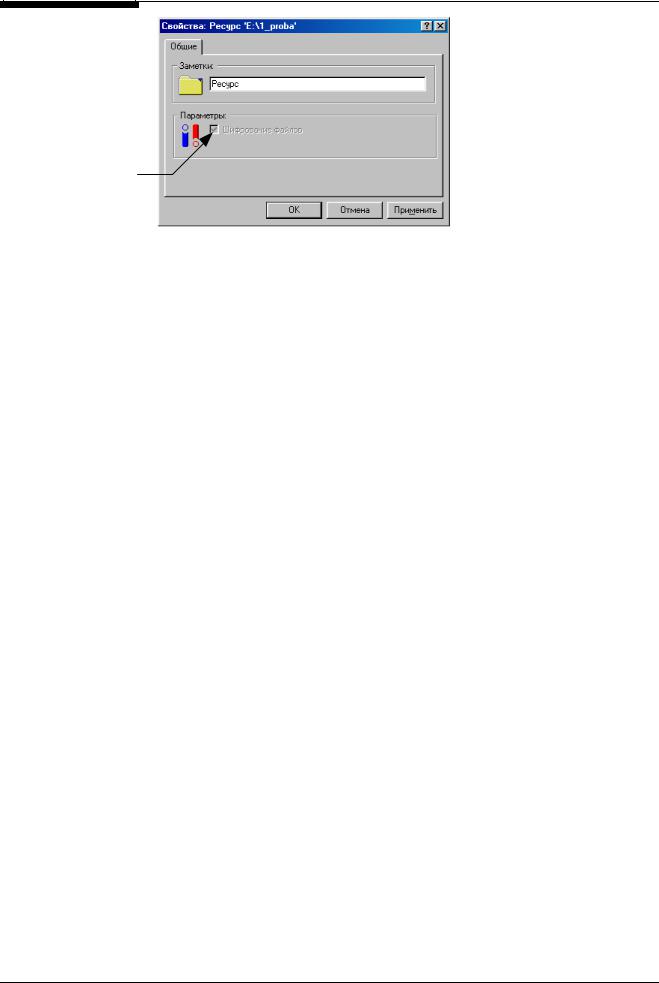
Глава 5. Настройка механизмов управления доступом и защиты ресурсов
Если отметка в поле установлена – шифрование файлов включено
Рис.49 Свойства каталога (список зашифрованных ресурсов)
4.Измените в появившемся на экране диалоге информацию в текстовом поле “Заметки”, которое может содержать до 256 символов справочной информации о зашифрованном каталоге. Эти сведения отображаются в колонке “Заметки” списка зашифрованных ресурсов.
5.Нажмите кнопку "ОК".
 Для выключения шифрования ресурса:
Для выключения шифрования ресурса:
1. Откройте окно программы Проводник.
2.Найдите и откройте папку "Secret Net '9x". Выберите с помощью мыши или раскройте папку "Ресурсы". Список ресурсов, для которых включен режим шифрования, появится в правой или левой части окна Проводника.
3.Найдите и откройте папку с названием ресурса, для которого требуется выключить режим шифрования информации.
4.Выберите ярлык-ссылку с именем пользователя (см. Рис.48).
5.Нажмите правую кнопку мыши и выберите в открывшемся меню команду “Удалить” (или нажмите соответствующую кнопку на панели инструментов).
В результате выполненной операции, выбранный ресурс будет расшифрован и удален из списка зашифрованных ресурсов.
 Для выключения шифрования ресурса, зашифрованного определенным пользователем:
Для выключения шифрования ресурса, зашифрованного определенным пользователем:
1. Откройте окно программы Проводник.
2.Найдите и откройте папку "Secret Net '9x". Выберите с помощью мыши и откройте папку "Пользователи".
3.Выберите в списке пользователя, зашифрованные ресурсы которого требуется расшифровать (см. Рис.48).
4.Выберите ярлык-ссылку с названием ресурса, для которого необходимо выключить шифрование.
5.Удалите ярлык-ссылку с названием ресурса одним из следующих способов:
•вызовите контекстное меню ярлыка и активизируйте в нем команду "Удалить";
•нажмите кнопку “Удалить”, входящую в состав панели инструментов программы Проводник.
85
